Windows 10에서 빠른 액세스 고정 폴더 이름 바꾸기
빠른 실행 위치는 Windows 10 파일 탐색기의 새 폴더입니다. 기본적으로 이 PC 대신 탐색기가 열리는 곳입니다. 빠른 액세스는 최근 파일과 자주 사용하는 폴더를 단일 보기에 표시합니다. 빠른 액세스 내에서 다양한 위치를 고정할 수도 있습니다. 그러나 이전 버전의 Windows 즐겨찾기와 달리 빠른 실행을 사용하면 고정된 항목을 마우스 오른쪽 버튼으로 클릭할 때 고정된 항목의 이름을 바꿀 수 없습니다. 이 기사에서는 빠른 액세스에 고정된 폴더의 표시 이름을 변경하는 방법을 알아봅니다.
광고
디스크 드라이브에 다음 폴더가 있다고 가정합니다.
C:\테스트 폴더\폴더 1\Pin me. C:\테스트 폴더\폴더 2\Pin me. C:\테스트 폴더\폴더 3\Pin me. C:\테스트 폴더\폴더 4\Pin me
이 스크린샷을 참조하세요.
이제 모든 "Pin me" 폴더를 빠른 액세스에 고정해 보겠습니다.
결과 보기: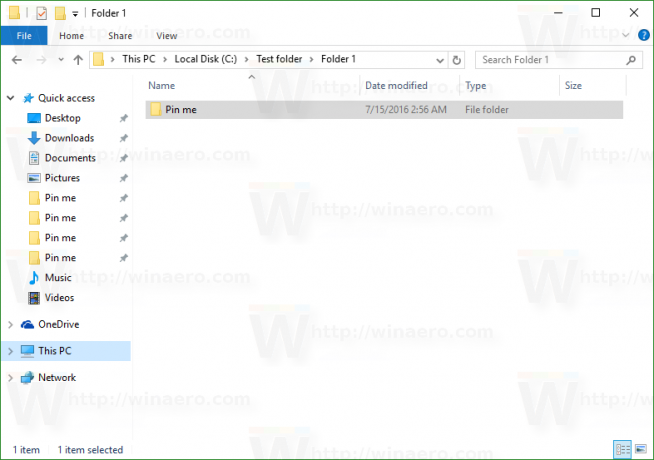
모든 폴더는 같은 이름으로 고정됩니다. 클릭하지 않고는 어떤 드라이브에 어떤 폴더가 있는지 알 수 있는 방법이 없습니다.
대상 폴더의 이름을 바꾸면 명확해집니다. 안타깝게도 다른 앱 및 서비스에서 사용 중일 수 있으므로 대상 폴더의 이름을 바꿀 수 없는 경우가 있습니다.
빠른 액세스 위치는 고정된 항목의 이름을 바꾸는 옵션을 제공하지 않습니다.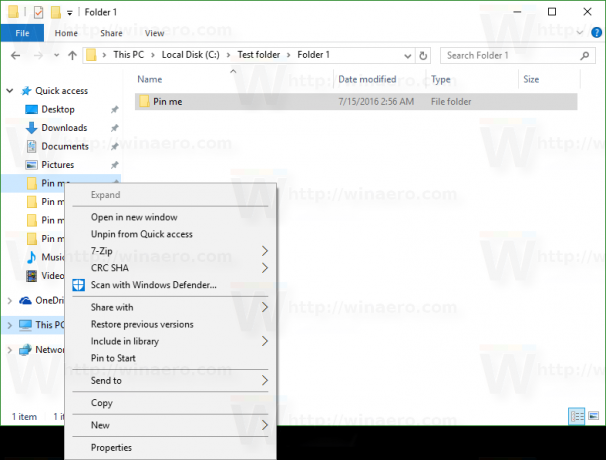
해결 방법은 다음과 같습니다.
Windows 10에서 빠른 액세스 고정 폴더 이름 바꾸기
- 이름을 바꾸려는 모든 폴더를 빠른 액세스에서 고정 해제합니다.
- 디스크 드라이브에 빈 폴더를 새로 만듭니다. 사용자 프로필 폴더(%userprofile%, c:\Users\username)에 이 폴더를 만드는 것이 좋습니다. 이 폴더를 매일 사용할 필요는 없지만 여기에 저장하는 데이터를 구성하는 데 필요하기 때문입니다. 사용자 프로필 폴더 내에서 폴더는 안전하게 유지되며 자주 볼 수 없습니다.
따라서 다음 폴더를 만듭니다.c:\Users\your_user_name\고정 폴더
다음 스크린샷을 참조하세요.
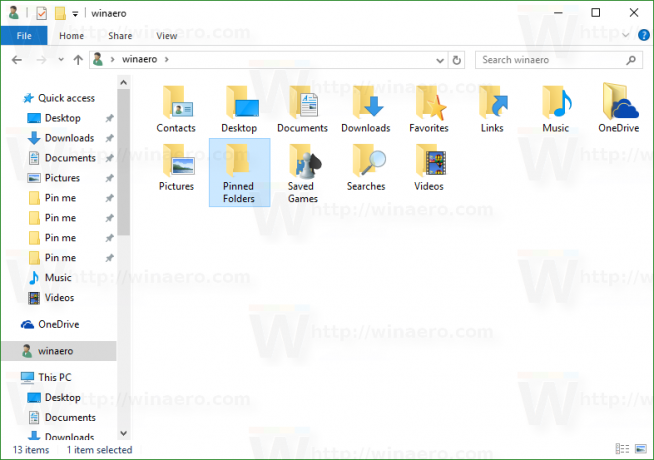
- 이제 새 명령 프롬프트 창을 열고 다음 명령을 입력합니다.
mklink /J "%userprofile%\Pinned Folders\New Name for Folder" "c:\path to original\folder you want to pin to Quick Access"
mklink 명령은 빠른 액세스에 고정하려는 폴더에 대한 심볼릭 링크를 생성하지만 이 심볼릭 링크는 "고정된 폴더" 디렉토리 내부에 새 이름으로 저장됩니다.
따라서 제 경우에는 다음 명령을 실행해야 합니다.mklink /J "%userprofile%\Pinned Folders\Pin me 1" "C:\Test folder\Folder 1\Pin me" mklink /J "%userprofile%\Pinned Folders\Pin me 2" "C:\Test folder\Folder 2\Pin me" mklink /J "%userprofile%\Pinned Folders\Pin me 3" "C:\Test folder\Folder 3\Pin me" mklink /J "%userprofile%\Pinned Folders\Pin me 4" "C:\Test folder\Folder 4\Pin me"
결과는 다음과 같습니다.
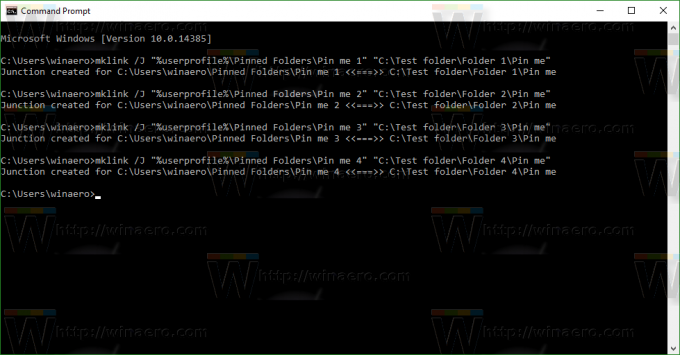
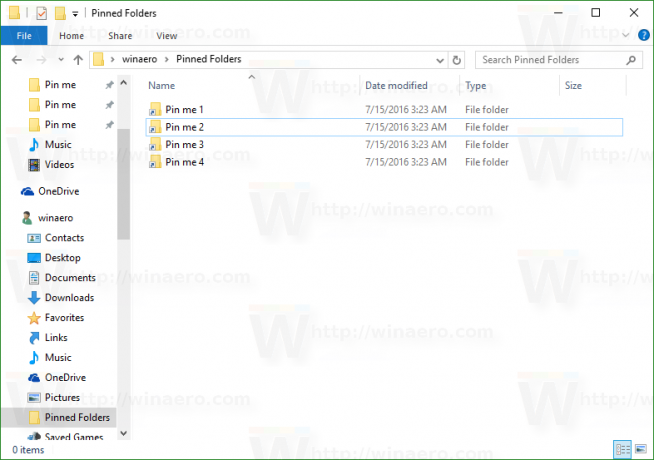
- 이제 "%userprofile%\Pinned Folders" 폴더의 항목을 마우스 오른쪽 버튼으로 클릭하고 빠른 액세스에 고정합니다.
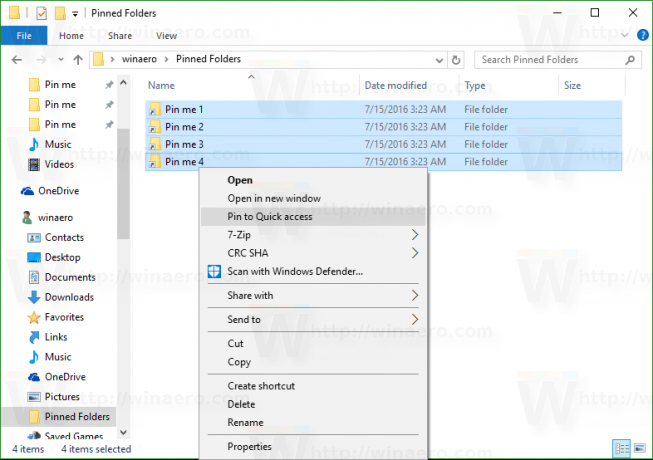
서로 다른 인식 가능한 이름이 있습니다.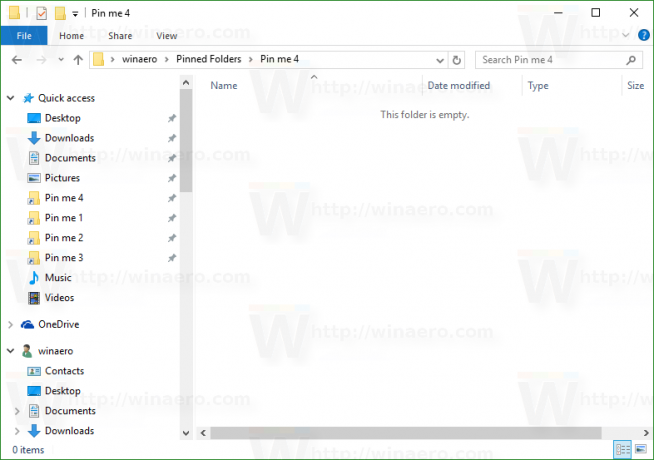
이것은 꽤 지루한 방법이지만 고유한 이름을 지정하는 데 효과적입니다. 빠른 액세스에 고정된 폴더 이름 바꾸기. 언젠가 Microsoft는 빠른 액세스 기능을 개선하고 고정된 항목의 이름을 바꾸는 기본 기능을 추가할 것입니다. 이 글을 쓰는 시점에서 가장 최근에 윈도우 10 빌드 14388 빠른 액세스 고정 항목의 이름을 바꾸는 기능은 제공되지 않습니다.


